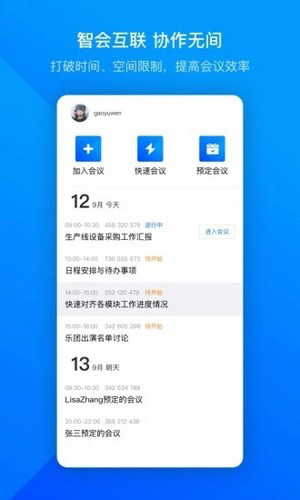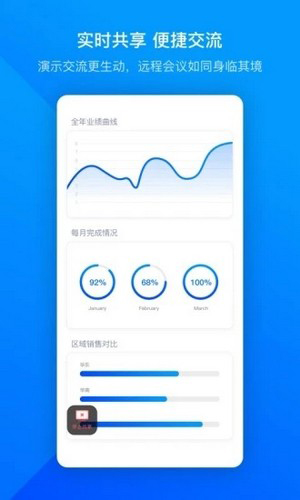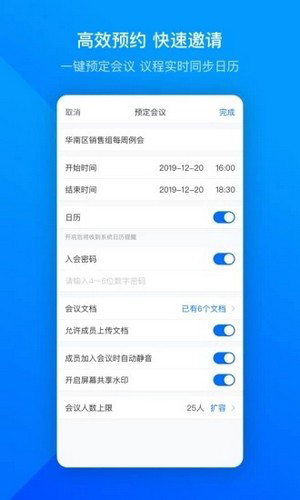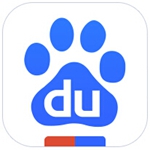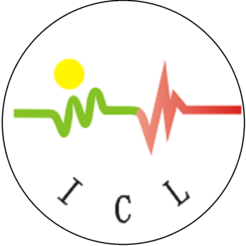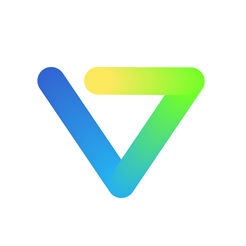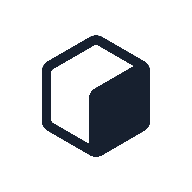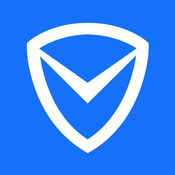腾讯会议app
轻松简便的移动办公软件
版本: 1.1.4.405
更新时间: 2022-12-25 07:41:41
腾讯会议app是一款专为企业员工打造的全功能会议软件,腾讯云全球网络部署,支持海量会议并发,随时随地就能开启会议,提升会议效率,高清流畅实时屏幕共享,轻松简便的移动办公软件。
腾讯会议app简介
腾讯会议软件是基于腾讯21年音视频通讯经验、并依托于腾讯云全球化网络部署出品,软件拥有界面清爽,操作简单,在线文档协作、小程序入会、会管会控、屏幕共享等功能,致力于为用户打造一个简单易用、高清流畅、安全可靠的云会议办公服务平台,让用户可以随时随地都能使用,秒级入会,提升办公效率,非常的方便!
腾讯会议app特点介绍
1、协作分享:手机上开会能够将手机屏內容进行分享,演试文本文档,还可以收看另一方分享內容,第一时间分享探讨,不廷时。
2、超清视频:选用SVC技术性,能全自动调整视频传输的品质,融入不一样屏幕辨析率的视頻,确保视頻稳定、步骤。
3、挪动开会:无论在公司办公室,家中或旅途中中,要是有移动数据网络或wifi路皆能添加会议。
腾讯会议app主持人权限介绍
1、发起会议后,在会议中界面,点击下方菜单栏的“邀请”按钮,复制邀请信息,即可通过QQ、微信、企业微信、邮件等发送给与会成员,同时还可以通过拨号的方式,邀请成员使用座机或手机加入会议。
2、转让主持人身份操作,我们可以在会议中界面点击“管理成员”按钮,点击想要移交主持人的成员的“更多”按钮,在弹出的选项栏里选择“转让主持人”即可。
3、主持人静音入会成员操作,我们可以在会议中界面点击“管理成员”按钮,可选择全体静音或静音某个入会成员。
4、主持人解除他人静音操作,当收到与会成员申请解除静音提示时,可选择同意进行解除,在“管理成员”界面可选择主动解除全体静音或主动解除某个成员静音。
腾讯会议app屏幕文档共享
腾讯会议支持桌面全屏/程序窗口两种模式共享屏幕,点击屏幕下方菜单栏“共享屏幕”按键,选择您要共享的程序窗口,即可实现单个窗口屏幕共享。
腾讯会议app常见问题
1、网络不给力,请检查网络设置
当使用腾讯会议过程中,出现如上提示,请检查您的网络情况,以及是否允许腾讯会议使用蜂窝网络,如果网络正常,请重新打开腾讯会议尝试。
2、会议已过期
当加入会议时,出现如上提示,则该会议已经结束,请联系会议发起人获取相关信息。
3、会议不存在
当加入会议时,出现如上提示,请核对您的9位会议号码是否输入正确,如果重试依然出现上述提示,请联系会议发起者确认是否使用的腾讯会议。
4、会议已结束
当加入会议时,出现上述提示,则该会议已经结束。
5、创建会议超出当日会议上限
当加入会议时,出现上述提示,则该会议已经结束。
-
腾讯会议3.24.2下载
- 简体中文
- 121.89M
-
腾讯会议官方免费下载安装下载
- 简体中文
- 93.3M
-
腾讯会议下载免费版下载
- 简体中文
- 121.89M
-
腾讯会议下载
- 简体中文
- 22.92M